كيفية إزالة طمس الصور لايفون مجانًا بخطوات بسيطة
هل سبق لك أن التقطت لحظة ثمينة على iPhone الخاص بك، فقط لتجد أنها تعاني من التمويه غير المرغوب فيه؟ يمكن أن تنجم الصور الغامضة عن الأيدي المهتزة، أو الإضاءة الضعيفة، أو عوامل أخرى. التحدي، ومع ذلك، يكمن في العثور على حلاً مجانيًا لتقوية هذه الصور، حيث يحتاج مستخدمو iPhone في كثير من الأحيان إلى مساعدة مع تطبيقات مجانية.
في هذا الدليل، سنقدم خطوات بسيطة لمساعدتك في معرفة كيفية إصلاح الصورة الغامضة على iPhone دون أي تكلفة. ستمكنك هذه الطرق البسيطة من تعزيز وضوح وجودة ذكرياتك الغالية، مما يضمن أن تكون صورك واضحة تمامًا وجاهزة للمشاركة.
الجزء 1: كيفية جعل الصورة الغامضة واضحة على iPhone
1. باستخدام التطبيق المدمج - Photo
تعتبر تطبيق الصور المدمج في iPhone أداة مفيدة لإصلاح الصور الغامضة. يوفر وسيلة بسيطة وفعالة لتحسين جودة الصورة بدون الحاجة إلى تطبيقات من جهات خارجية.
إليك كيفية إصلاح الصورة الغامضة على iPhone مجانًا:
- 1. افتح التطبيق Photos: قم بفتح تطبيق Photos على iPhone الخاص بك وحدد الصورة الغامضة التي تريد إزالة التمويه عنها.
- 2. قم بتحرير الصورة: انقر على زر "تحرير" الذي يقع في الجزء السفلي من الشاشة. سيفتح ذلك أدوات التحرير.
- 3. قم بضبط الوضوح: انتقل يمينًا على شريط أدوات التحرير وحدد "الوضوح". يمكنك استخدام المنزلق لضبط وضوح الصورة. سيساعد ذلك في تقليل التمويه. يمكنك أيضًا إجراء تعديلات إضافية مثل ضبط السطوع والتباين والمزيد إذا لزم الأمر.
- 4. احفظ التغييرات: بعد أن تكون راضيًا عن التعديلات، انقر فوق "تم" لحفظ التغييرات على الصورة.
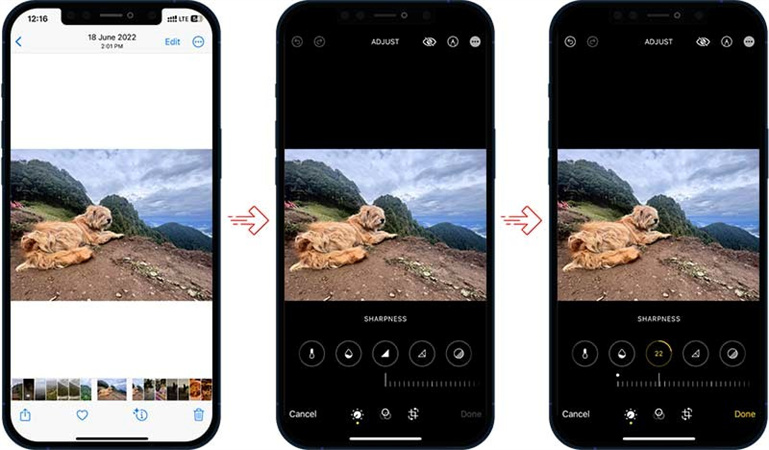
الإيجابيات
- مدمج ومتاح على جميع iPhones.
- واجهة بس يطة وسهلة الاستخدام.
- لا حاجة لتحميل تطبيقات إضافية.
- يوفر خيارات تحرير أساسية.
السلبيات
- ميزات تحرير متقدمة محدودة مقارنة بتطبيقات تحرير الصور المخصصة.
- قد لا يكون مناسبًا لتصحيح مفصل للغاية.
2. استخدام التطبيق المجاني - Snapseed
Snapseed هو تطبيق قوي ومجاني لتحرير الصور يحتوي على مجموعة من الأدوات، بما في ذلك ميزة التشديد، لتحسين جودة الصورة.
إليك كيفية جعل الصورة الغامضة واضحة على iPhone مجانًا باستخدام Snapseed:
- 1. قم بفتح Snapseed: افتح تطبيق Snapseed واضغط على أيقونة "+" لتحديد وفتح الصورة الغامضة التي تريد تحريرها.
- 2. الوصول إلى الأدوات: انقر على "الأدوات" من القائمة في أسفل الشاشة وحدد "التفاصيل".
- 3. شحذ الصورة: استخدم أداة "التشديد" لتحسين وضوح الصورة. يمكنك أيضًا ضبط "الهيكل" لضبط حدة الوضوح.
- 4. حفظ التغييرات: بعد إجراء التعديلات المطلوبة، انقر فوق أيقونة العلامة التحقق لحفظ التغييرات. ثم انقر على "تصدير" لحفظ الصورة المحررة على هاتفك.

الإيجابيات
- يوفر مجموعة واسعة من أدوات التحرير المتقدمة.
- واجهة سهلة الاستخدام.
- مجاني للاستخدام.
السلبيات
- يتطلب تنزيلًا منفصلًا من متجر التطبيقات.
- قد يكون مُرهِقًا للمستخدمين الذين يحتاجون إلى تحرير أساسي فقط.
3. استخدام الموقع عبر الإنترنت - PicWish
PicWish هو أداة عبر الإنترنت توفر وسيلة بسيطة ومريحة لتحسين وضوح الصور المشوشة. يمكنك الوصول إليها مباشرة من متصفح الويب على iPhone. إليك كيفية إصلاح صور iPhone المشوشة باستخدام PicWish:
- 1. قم بزيارة PicWish:افتح متصفح الويب على iPhone الخاص بك وقم بزيارة موقع PicWish Face Enhancement الرسمي.
- 2. قم بتحميل الصورة: انقر على "تحميل الصورة" لتحديد وتحميل صورة البورتريه التي تحتاج إلى تحسين.
- 3. التحسين التلقائي: انتظر حتى يتم معالجة الصورة تلقائيًا. ستعرض واجهة جديدة الصورة المحسنة، التي يمكنك تكبيرها من 1 إلى 4 مرات جودتها الأصلية.
- 4. حفظ الصورة المحسنة: بمجرد أن تكون راضيًا عن النتيجة، انقر على زر "تطبيق"، ثم اضغط على "تنزيل" لحفظ الصورة المحسنة على جهازك.
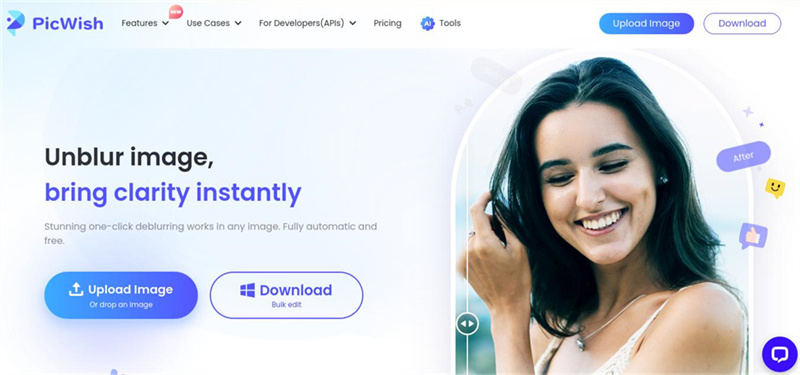
الإيجابيات
- مريحة وقابلة للوصول عبر متصفح الويب.
- تحسين تلقائي يبسط العملية.
- يمكن تحسين جودة الصورة.
السلبيات
- يتطلب اتصالًا بالإنترنت.
- محدودة لصور البورتريه فقط.
- قد لا توفر قدرًا كبيرًا من التحكم مقارنة بتطبيقات تحرير الصور المخصصة.
الجزء 2: نصيحة إضافية حول كيفية جعل الصورة أقل ضبابًا على iPhone
في سعينا لجعل صور iPhone الضبابية أكثر وضوحًا ووضوحًا، ندخل الآن إلى عالم الحلول المستندة إلى الكمبيوتر، مقدمين لكم البرنامج المذهل HitPaw FotorPea. هذا البرنامج السهل الاستخدام هو أفضل خيار لتحسين الصور وتكبيرها دون التضحية بالجودة.

هنا، سنتناول الخصائص الرئيسية لـ HitPaw FotorPea ونقدم لكم خطوات مفصلة حول كيفية إزالة الضباب عن الصور على iPhone بمساعدة هذه الأداة الرائعة.
الميزات الرئيسية لـ HitPaw FotorPea- العملية التلقائية: تم تصميم HitPaw FotorPea بسهولة الاستخدام في الاعتبار. تضمن عمليته التلقائية أنه لا يلزم أن تكون خبيرًا تقنيًا لتحقيق نتائج مثيرة للإعجاب.
- واجهة المستخدم البديهية: يفتخر البرنامج بواجهة مستخدم بديهية مع أربعة وضعيات ذكاء صناعي متاحة، مما يجعل من السهل اختيار الوضع المثالي لتحسين صورتك بناءً على خصائصها.
- تقنية الحدة الذكية: تتفوق هذه الأداة في تحسين صور المناظر الطبيعية باستخدام تقنية الحدة الذكية لتقديم قرارات واضحة وحادة حتى للصور التي كانت غير واضحة في السابق.
- تكبير بدون فقدان الجودة: إحدى ميزاتها البارزة هي قدرتها على تكبير الصور دون فقدان أي جودة. يمكنك التكبير في التفاصيل دون التأثير على التباين أو الحدة.
- تلوين الصور بواسطة الذكاء الاصطناعي: يعد HitPaw FotorPea أيضًا ملونًا استثنائيًا بفضل قدرته على إعادة إحياء الصور القديمة والمتلاشية بألوان زاهية ودقيقة.
الخطوة 1: إذا لم تكن قد قمت بتثبيت HitPaw FotorPea على جهاز الكمبيوتر الخاص بك بعد، انقر ببساطة على زر "تنزيل" للحصول عليه.
الخطوة 2: بعد التثبيت، قم بتشغيل البرنامج وقم بتحميل الصورة الغير واضحة التي ترغب في تحسينها.

الخطوة 3: اختر الوضع المناسب الذي يتناسب أكثر مع خصائص صورتك، ثم انقر على "معاينة" لرؤية نتائج التحسين.

الخطوة 4: بمجرد أن تكون راضيًا عن المعاينة وتحققت من النتيجة المرغوبة، قم بتصدير الصورة المُكبّرة لحفظ صورتك المحسّنة بشكل جميل.
الميزات البسيطة والقوية لـ HitPaw FotorPea وواجهته البسيطة تجعله أداة قيمة لإزالة الضباب وتحسين صور iPhone على جهاز الكمبيوتر الخاص بك. باستخدام تكنولوجيا الذكاء الاصطناعي الخاصة به، يمكنك أن تكون واثقًا من أن صورك ستظهر بشكل أكثر وضوحًا دون أي تنازل في الجودة. لذلك، إذا كنت تبحث عن حلاً لإنقاذ صورك الغير واضحة، فإن HitPaw FotorPea هو الحلا الذي كنت تبحث عنه.
الجزء 3: الأسئلة الشائعة حول كيفية جعل الصور أكثر وضوحًا على iPhone
السؤال 1. لماذا تصبح الصور غير واضحة على iPhone؟
الجواب 1. تتسبب مختلف العوامل، مثل اليدين المرتعشة، والإضاءة المنخفضة، أو الأشياء المتحركة، في غموض الصور على iPhone. يمكن أن تؤثر هذه العوامل على التركيز والوضوح.
السؤال 2. كيف يمكن جعل الصور غير غامضة على iPhone؟
الجواب 2. لتجنب الصور الغامضة على iPhone، تأكد من استقرار يديك، واستخدام إضاءة جيدة، والنقر على الشاشة لتحديد التركيز قبل التقاط الصور. بالإضافة إلى ذلك، استخدم حامل أو ملحقات تثبيت للحصول على نتائج أفضل.
أفكار نهائية
في ختام رحلتنا حول كيفية إزالة الضباب عن الصور على iPhone مجانًا، استكشفنا عدة طرق لاستعادة وضوح صورك الغالية. بينما قد تعمل هذه الطرق لصور فردية، عندما يتعلق الأمر بمعالجة مجموعات من الصور بكفاءة، يظهر HitPaw FotorPea كالفائز الواضح.
هذا البرنامج السهل الاستخدام، المتوافق مع الكمبيوتر، يضمن استعادة حدة صورك مع جهد أدنى. إذا كنت مهتمًا بالتصوير الفوتوغرافي أو مجرد تحسين لقطة غير واضحة، فتذكر أن HitPaw FotorPea يبسط العملية ويقدم نتائج استثنائية. وداعًا للضباب ومرحبًا بالصور الرائعة والواضحة!










 HitPaw Edimakor
HitPaw Edimakor HitPaw VikPea
HitPaw VikPea

شارك هذه المقالة:
حدد تقييم المنتج:
محمد أمين
محرر HitPaw
أعمل بالقطعة منذ أكثر من خمس سنوات. دائمًا ما يثير إعجابي عندما أجد أشياء جديدة وأحدث المعارف. أعتقد أن الحياة لا حدود لها لكني لا أعرف حدودًا.
عرض كل المقالاتاترك تعليقا
إنشاء التعليقات الخاص بك لمقالات HitPaw